Windows 8 や10に批判的なユーザーがいるのですが、その原因の1つは、ドライバの継続性がなくなってしまったからです。それ以前に購入した拡張機器に、新しいOSに対応したドライバが提供されていないと、OSを新しくした途端、使えなくなってしまいます。Windowsでは、98seからXpに移行するとき、また、XpからVistaに移行する際も、新しいドライバが必要になりました。98seから、ドライバの形式が継続されていたら、他のOSの追従を許さなかったと思いますが、ドライバの形式が変更されたときに、旧OSとの継続性はなくなります。
Windows 8からは、特に、64bit版では、ドライバ署名が必要になりました。さらに、Vistaから、ユーザーアカウント制御が導入されたため動かない、拡張機器やアプリケーションが多くあります。
そういった古いアプリケーションを実行できる可能性があるのが、テストモードに移行してインストールする方法です。この方法で、全てが解決するわけではありませんが、Xpで正常に動いていたものが、Visita以降で動作しない、あるいは、動作が不安定、一部の機能が使えない場合、この方法で、ドライバやアプリケーションをインストールすることで、問題が回避できる可能性があります。
TVチューナーカードやユニットがうまく動作しない場合も、試してみる価値があります。
テストモードに移行する
Windowsボタンを右クリックして、「Windows PowerShell(管理者)(A) 」を選択します。
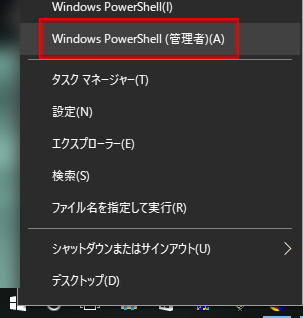
Windowsボタンを右クリックして、「Windows PowerShell(管理者)(A) 」を選択します。
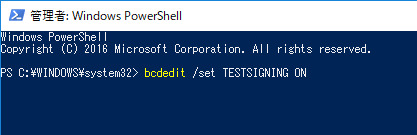
「bcdedit /set TESTSIGNING ONと入力します。 「この操作を正しく終了しました」とメッセージが表示されればOKです。
「要素データ設定中にエラーが発生しました。この値は、セキュアブートポリシーによって保護されているため、変更または削除できません。」と表示される場合は、「UEFIのセキュアブート」を無効にする必要があります。
「ドライバーの署名の強制」を無効化する
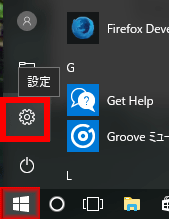
スタートボタンを押し、「設定」を選択します。
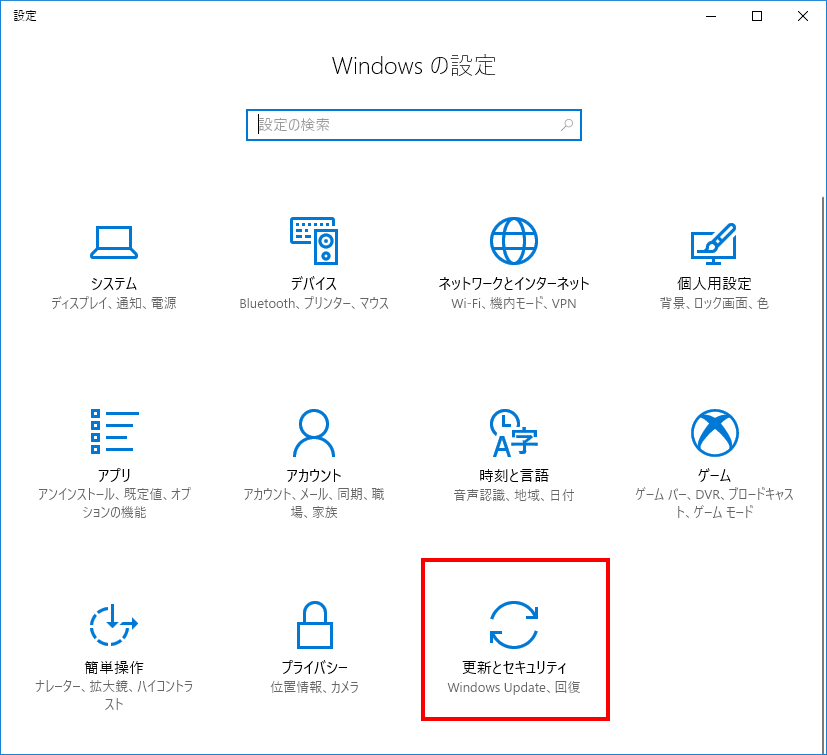
更新とセキュリティをクリックします。
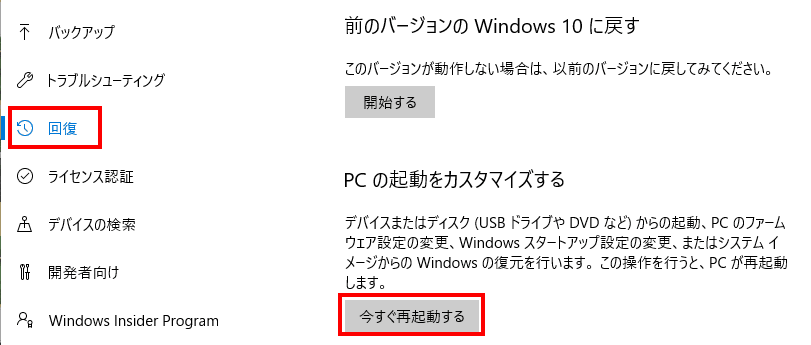
回復を選択し、「今すく再起動」をクリックします。
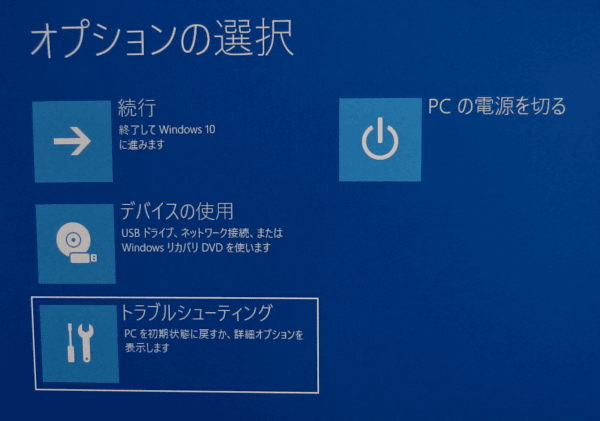
トラブルシューティングを選択します。
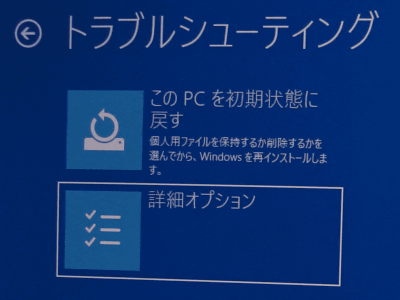
詳細オプションを選択します。
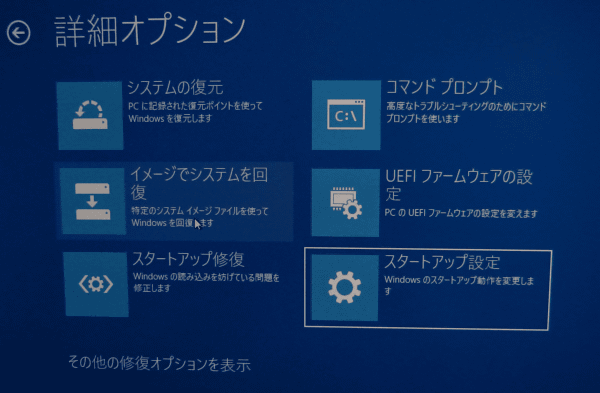
スタートアップ設定を選択し、再起動をクリックします。
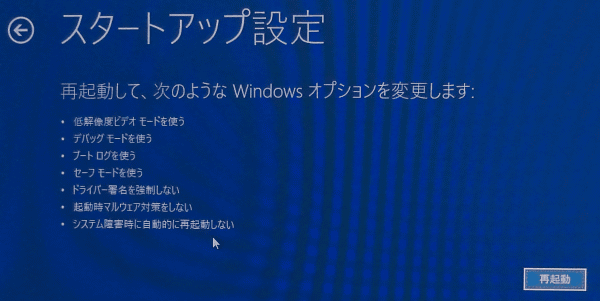
再起動します。
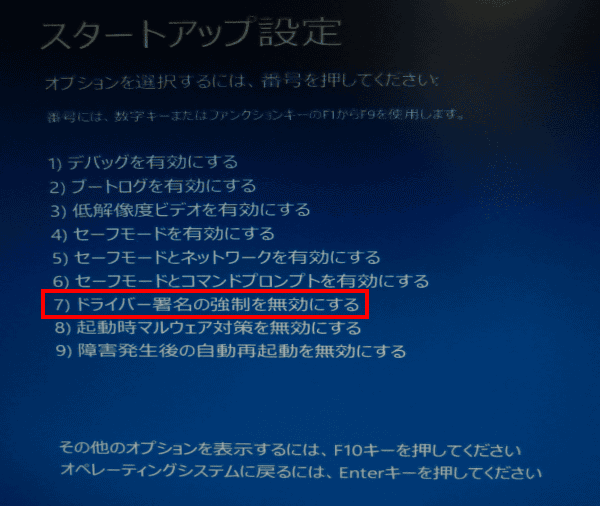
7を選択します。
インストールする
スマートスクリーンの項目は、なくなってしまいましたので、このまま、デバイスドライバをインストールします。
設定を戻す
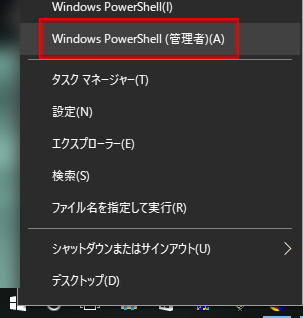
Windowsボタンを右クリックして、Windows PowerShell(管理者)(A) を選択します。
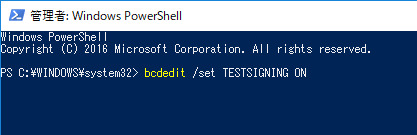
「bcdedit /set TESTSIGNING OFF 」と入力します。「この操作を正しく終了しました」とメッセージが表示されれは、元に戻ります。